在XP和Win7等老系统中,经常会出现“应用程序正常初始化失败”的提示,导致应用程序无法正常运行或者功能受到影响。那么,当电脑提示“应用程序正常初始化失败”时该怎么办呢?
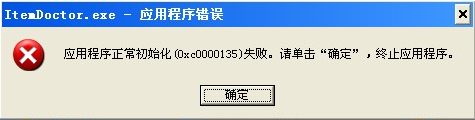
卸载重装出现问题的应用
某些应用程序需要特定的运行环境和依赖库才能正常运行,如果缺少这些配置,就会导致初始化失败。
我们可以将出现问题的应用卸载,并且彻底清理应用文件。随后前往软件官网下载安装最新版应用,要注意应用的适用限制。安装完成后,尝试打开软件看问题是否解决。

执行病毒查杀
当电脑感染病毒时,病毒损坏了应用程序文件或系统文件就可能出现应用程序正常初始化失败。
这时我们需要使用专业的杀毒软件来进行病毒查杀。值得注意的是,查杀病毒很可能会删除损坏的应用文件或系统文件,建议杀毒完成后重启电脑,并重新下载安装软件。
应用程序存在冲突
当不同的应用程序之间存在冲突,特别是在同一时间运行多个应用程序时,就可能导致应用程序初始化失败。
我们可以尝试卸载存在冲突的应用,最好的方法就是逐一卸载近期安装的程序,并打开出现问题的应用进行查看。
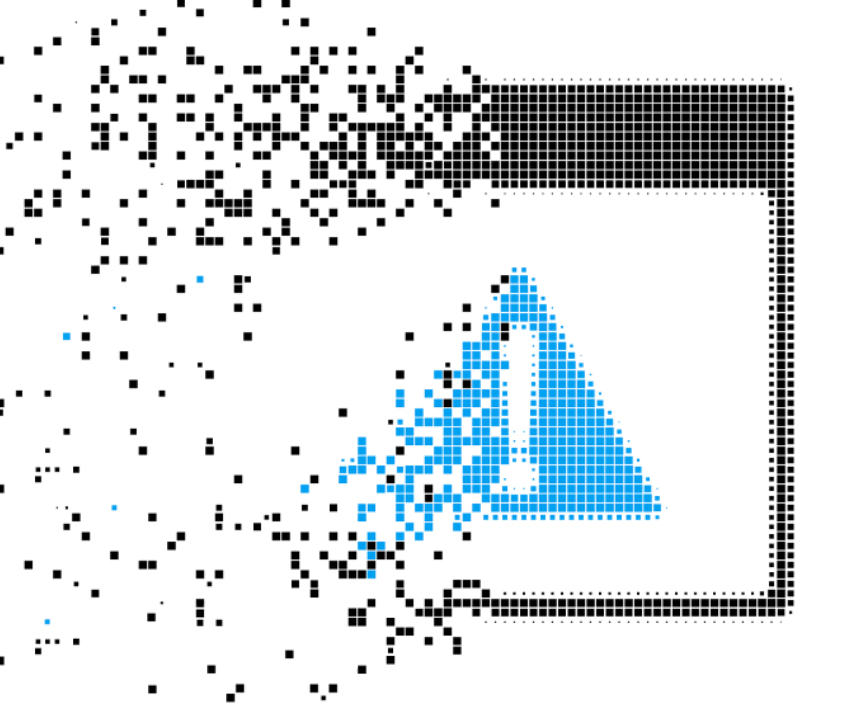
系统文件出现问题
有些应用需要读取系统某些文件才能正常运行,而当这些文件出现问题时,就可能导致应用程序初始化失败。
我们可以检查应用程序所需的配置文件是否存在损坏,并尝试通过Windows疑难解答来修复或配置系统文件。
卸载盗版、破解版软件
盗版、破解版软件需要通过破坏软件内部相应文件才能实现,所以,软件运行非常不稳定,并且可能携带病毒。
我们可以卸载电脑中的盗版、破解版软件,并进行病毒查杀。在下载软件时,建议前往正规渠道下载正版软件。

电脑硬件问题
一般来说,当电脑硬件出现问题时,比如内存条故障、主板故障等等,都可能引起应用程序正常初始化失败。
我们可以检查电脑内存条、主板、散热器等硬件, 并尝试对机箱灰尘进行清理。此项操作建议在专业人士的指导下进行。
升级电脑系统
如果上述方法均无法解决这个问题,那么在就需要考虑是电脑系统的问题了。在文章开头我们也介绍了,这个问题多出现于XP和Win7等老系统中,所以,在无特殊要求的情况下,建议通过正规渠道将电脑系统升级。
以上就是电脑提示“应用程序正常初始化失败”的解决方法。这里小编要提醒大家,不论是电脑系统,还是应用程序,都建议通过正规渠道安装正版产品,以避免造成不必要的麻烦。
免责声明:素材源于网络,如有侵权,请联系删稿。











